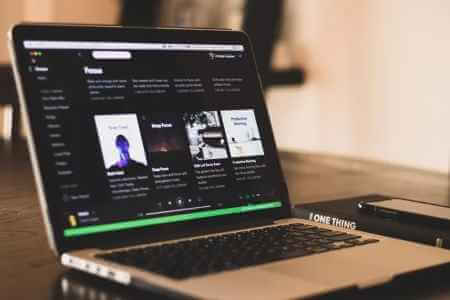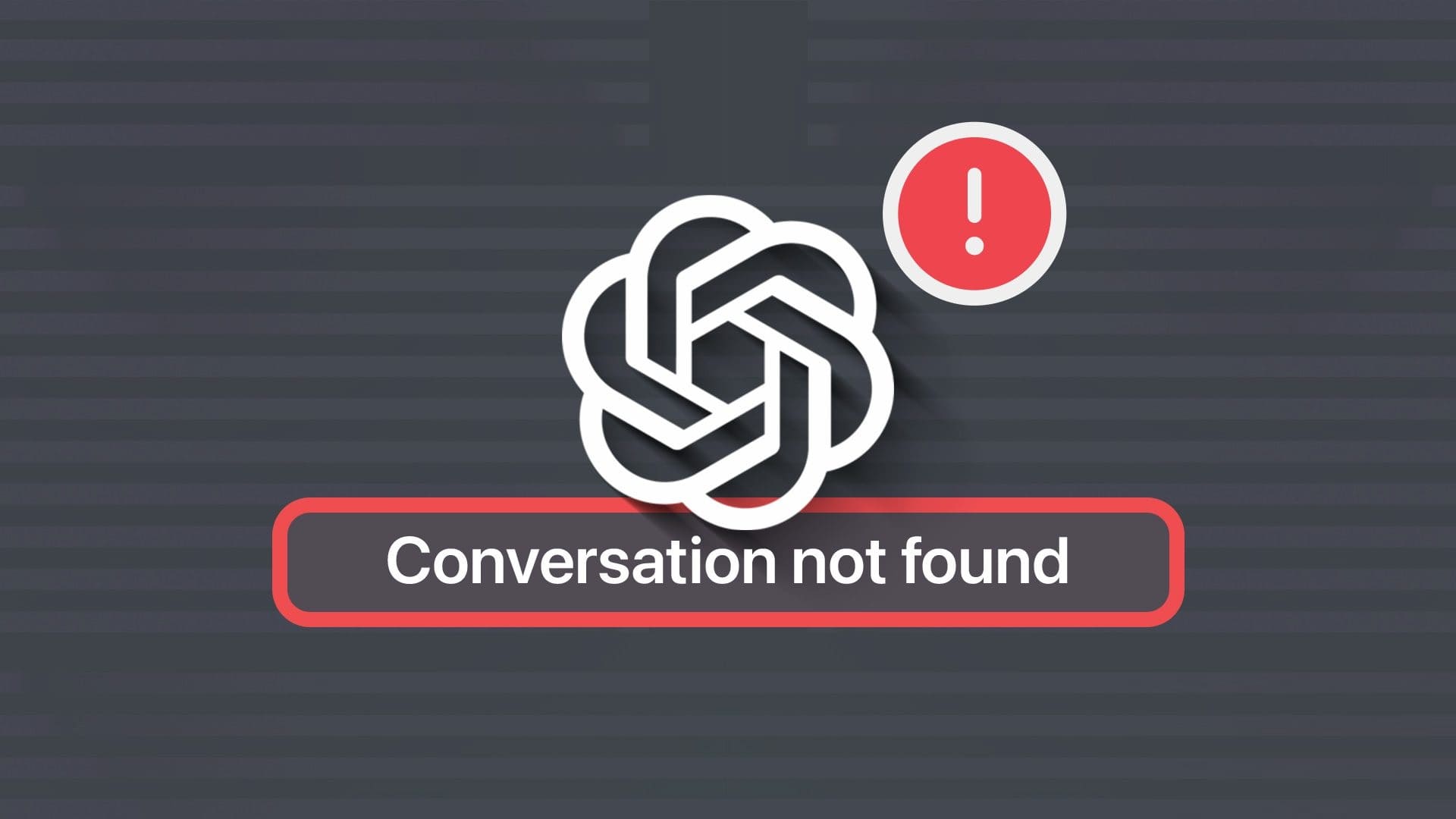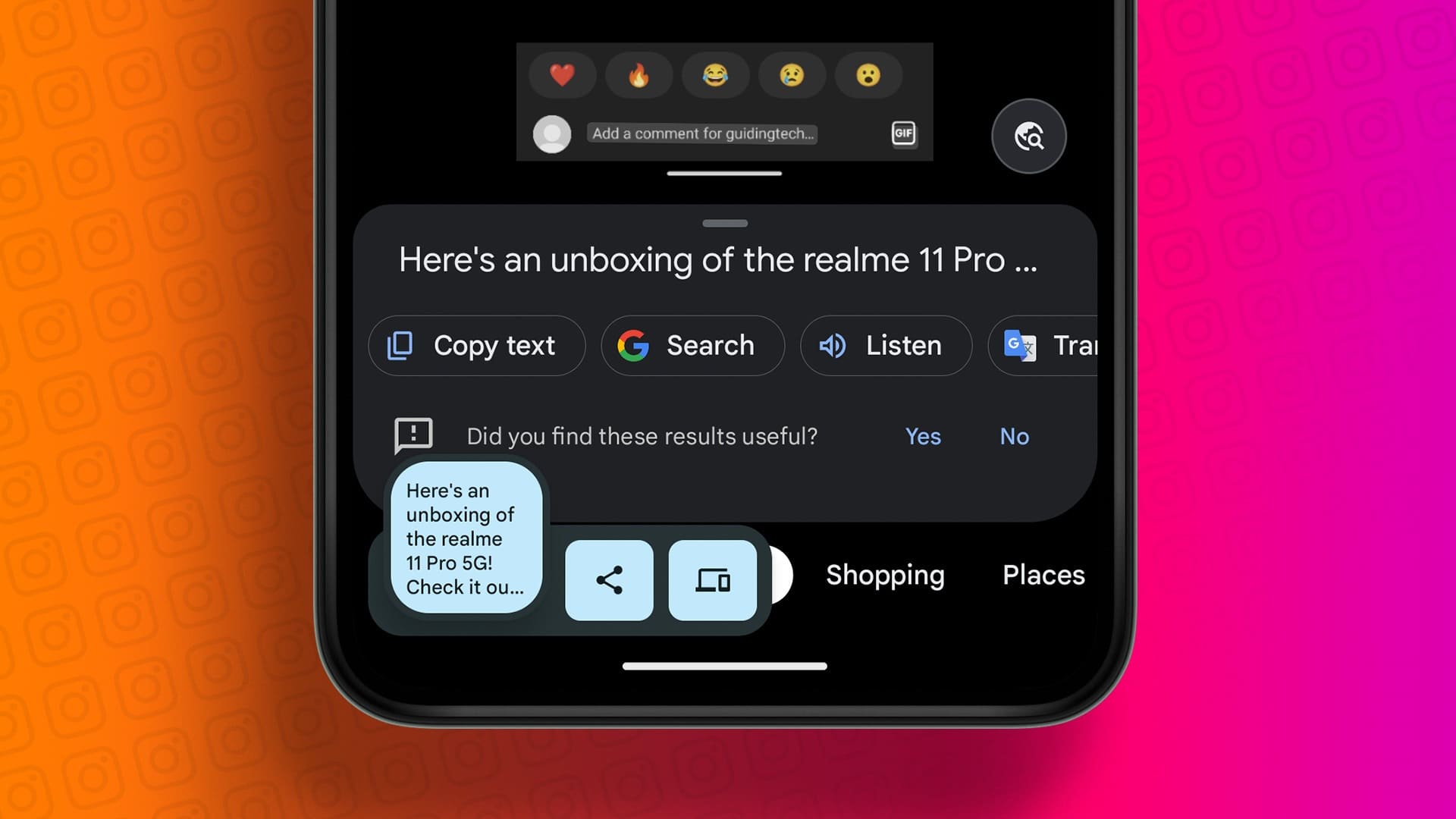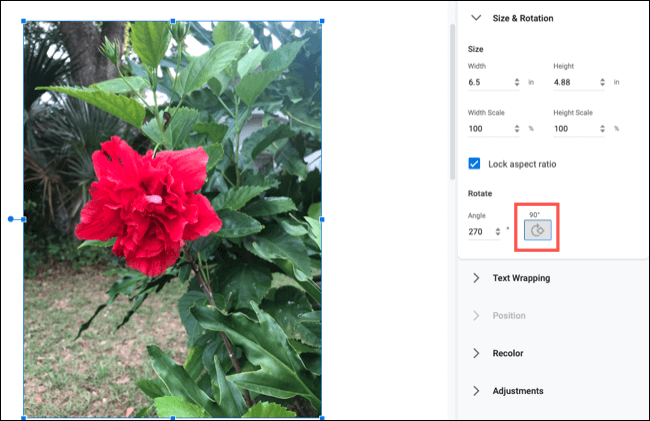Når din Windows 10-computer viser en fejlmeddelelse: Blå skærm (BSOD) Det betyder, at der er et fatalt problem med din computer. Det gode ved de forskellige typer blå skærme er, at de alle kommer med en specifik fejlkode eller -meddelelse. Så hvis din computer viser fejlen IRQL_NOT_LESS_OR_EQUAL, kan du prøve nedenstående løsninger.
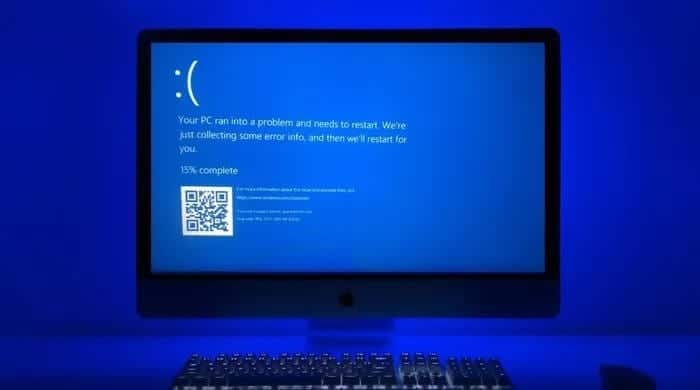
Nogle årsager til fejlen IRQL_NOT_LESS_OR_EQUAL
Stopkode 0x0000000A repræsenterer også IRQL_NOT_LESS_OR_EQUAL-fejlen. Nogle almindelige årsager til fejlen inkluderer:
Korrupte systemfiler
Dette er en af de mest almindelige årsager til fejlkoden. I dette tilfælde er den nødvendige fil beskadiget. Systemet starter op.Dette kan være resultatet af strømafbrydelse, fejl i diskskrivning eller virusangreb.
Defekte hardwarekomponenter
En anden væsentlig årsag til fejlkoden er defekte hardwarekomponenter. De to hovedkomponenter, der kan være defekte, er modulet. vædder (RAM) ogBundkort.
Inkompatible enhedsdrivere
Hvis du lige har lavet enInstaller driver Hvis enheden er ny og defekt eller inkompatibel, vil denne fejl opstå.
Installer Windows, der er blevet nedgraderet
Dette er en meget sjælden årsag, og det involverer installation af en ældre version af Windows oven på en nyere. Det er meget sandsynligt, at når du gør dette, erstattes nogle systemfiler ikke som de burde.
Forkert softwareinstallation
Hvis du ikke har installeret et program korrekt, især et program, der beskæftiger sig med hardware på et vist niveau, kan du muligvis se denne fejl.
overophedning af CPU
Din CPU kan begynde at fungere forkert, hvis den overopheder. Som følge heraf lukker din computer ned ved hjælp af en blå skærm. Dette beskytter din CPU mod skader.
Forældet operativsystem eller drivere
Nogle gange kan en computer med Windows-software eller -version Gammel
Sådan rettes IRQL_NOT_LESS_OR_EQUAL-fejlen
Når fejlen IRQL_NOT_LESS_OR_EQUAL opstår, er det sandsynligt, at Din computer går nedEfter nedbruddet genstarter Windows automatisk systemet. For at forhindre fejlen i at gentage sig, kan du prøve følgende løsninger:
Tjek, at din enhed har den seneste opdatering.
Som tidligere nævnt kan forældet software forårsage, at en Windows 10-enhed viser en blå skærmfejl. Følg disse trin for at sikre, at dit system har den seneste opdatering:
Trin 1: Klik på Windows/ Starten.
Trin 2: Find Indstillinger.
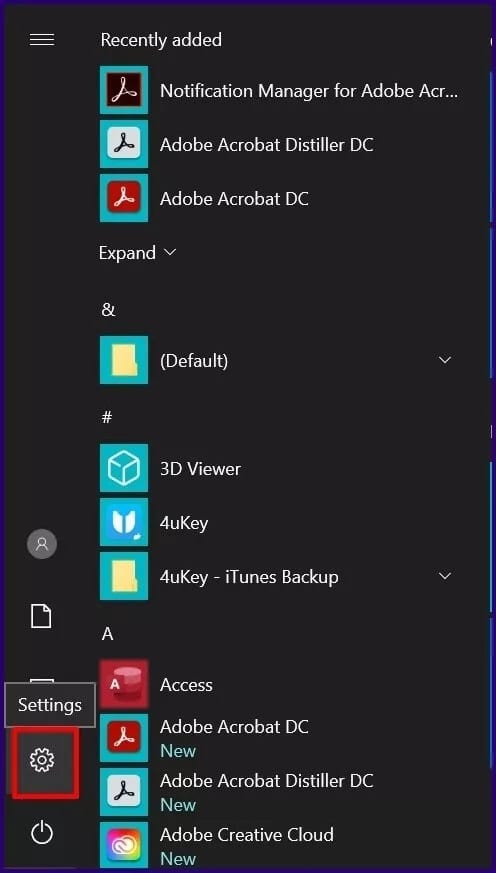
Trin 3: I vinduet Indstillinger skal du klikke på Opdatering og sikkerhed.
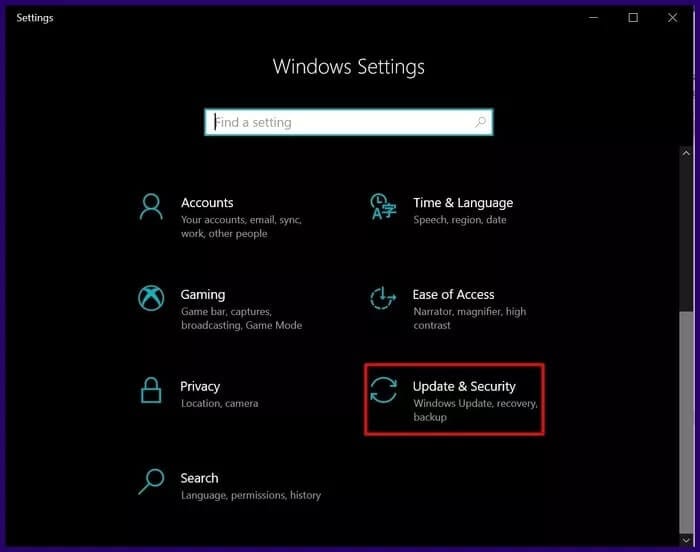
Trin 4: Klik i det næste vindue Verifikation Søg efter opdateringer. Hvis der er ventende opdateringer, skal du sørge for at installere dem.
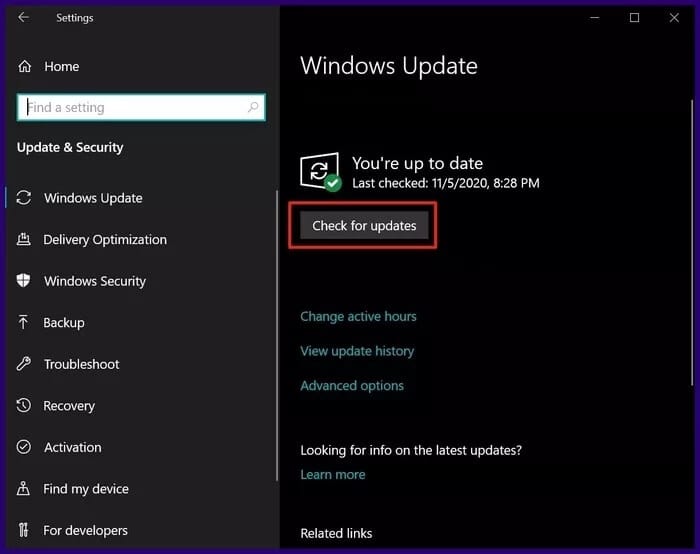
Trin 5: For at sikre, at dit system modtager de seneste opdateringer, skal du sørge for, at automatiske opdateringer er aktiveret ved at vælge Avancerede indstillinger.
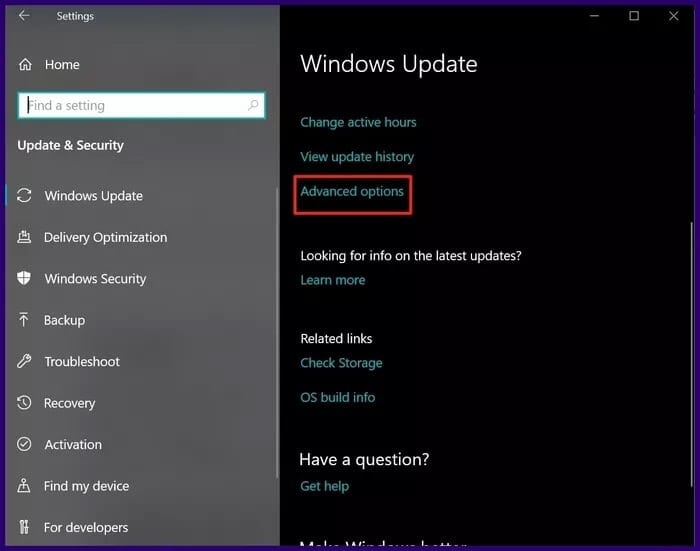
Trin 6: Klik på indstillingen Automatiske opdateringer for at beskæftigelse.
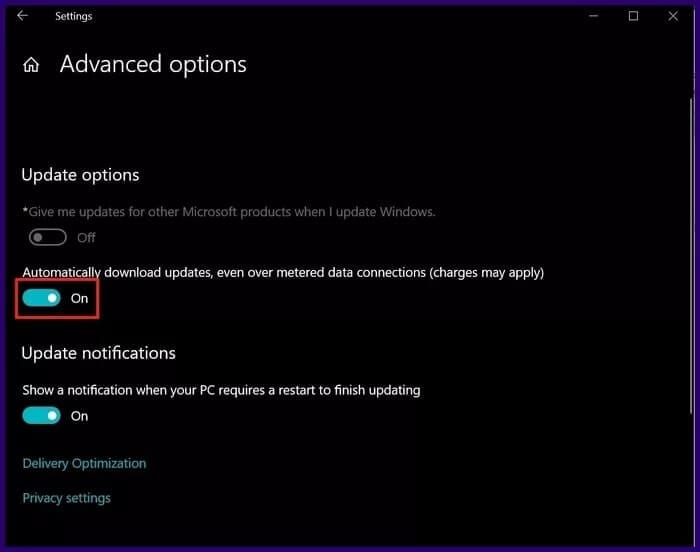
Genstart Windows ved hjælp af ren opstart
Når Windows er installeret forkert, kan det hjælpe Genstart Windows ved brug af Rengør støvle Forebyggelse af IRQL_NOT_LESS_OR_EQUAL-fejlen. Dette betyder, at kun de processer og tjenester, der er nødvendige for at Windows kan køre, starter, når din computer starter. Sådan fungerer det:
Trin 1: Klik på søgeikon I Windows-proceslinjen.
Trin 2: skrive MSConfig i søgelinjen.
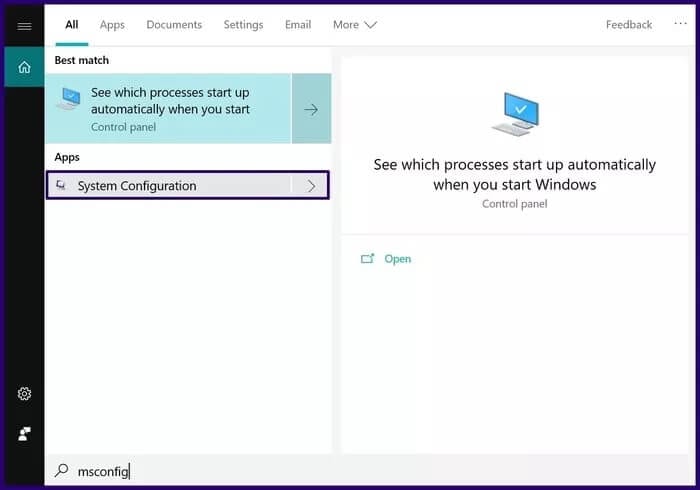
Trin 3: Find System konfiguration fra søgeresultaterne.
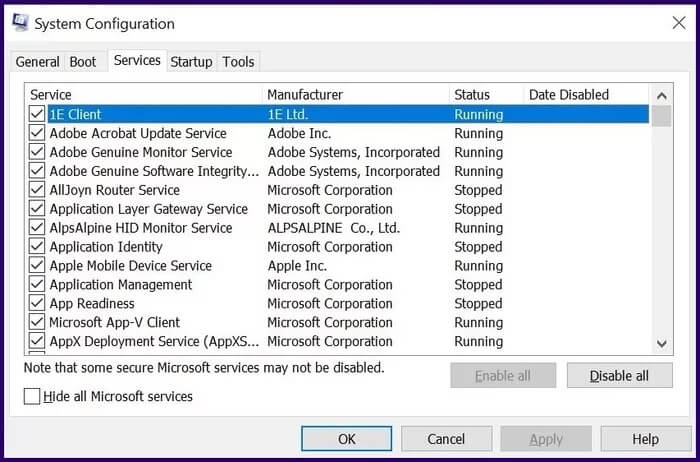
Trin 4: I det nye vindue skal du klikke på "TjenesterPå menuen.
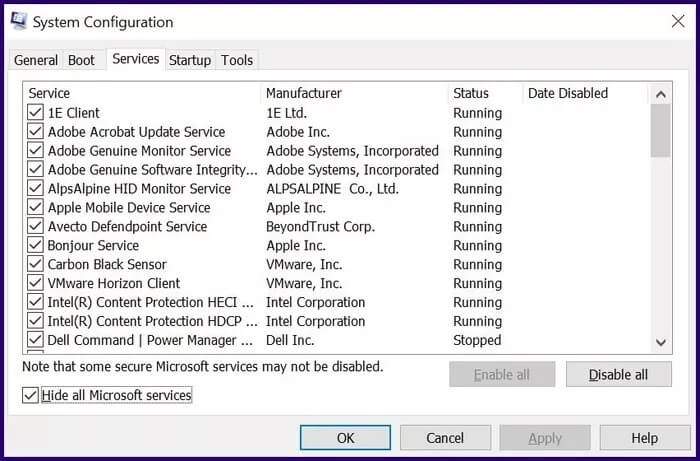
Trin 5: Klik på afkrydsningsfeltet ud for Skjul alle Microsoft-tjenester.
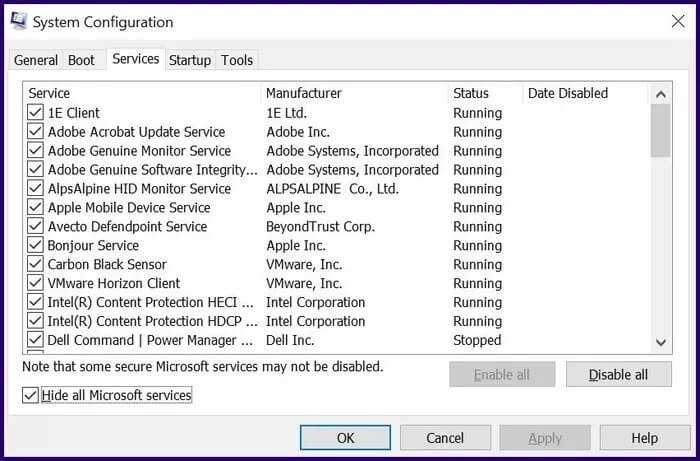
Trin 6: Klik på deaktiver alle.
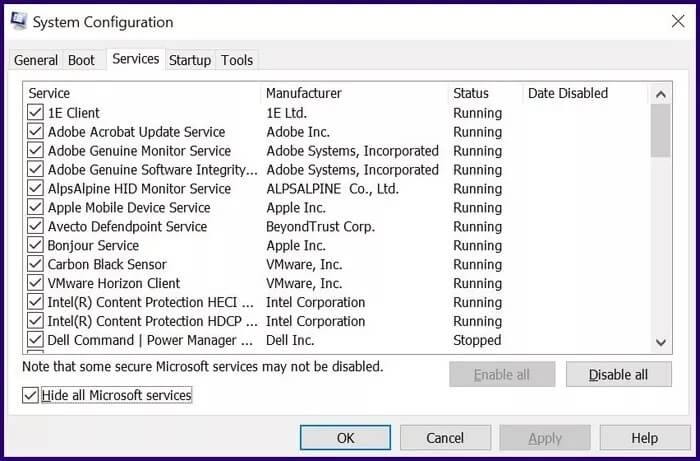
Trin 7: klik på knappen Start Afspil i menuen.
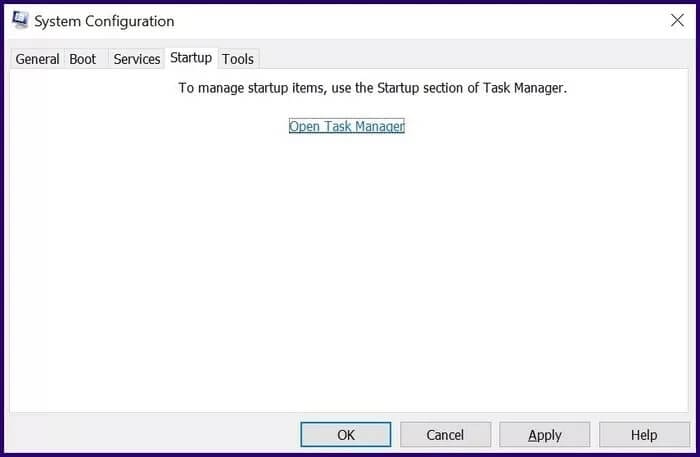
Trin 8: Klik på at åbne Opgavehåndtering.
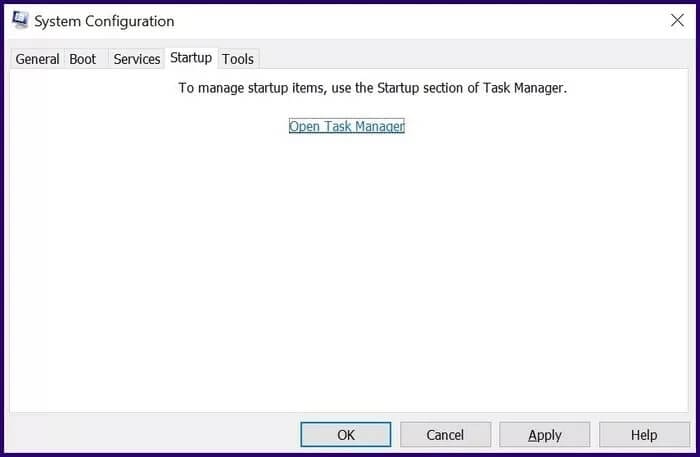
Trin 9: Højreklik Startup-programmer som du mener kan forårsage fejlen.
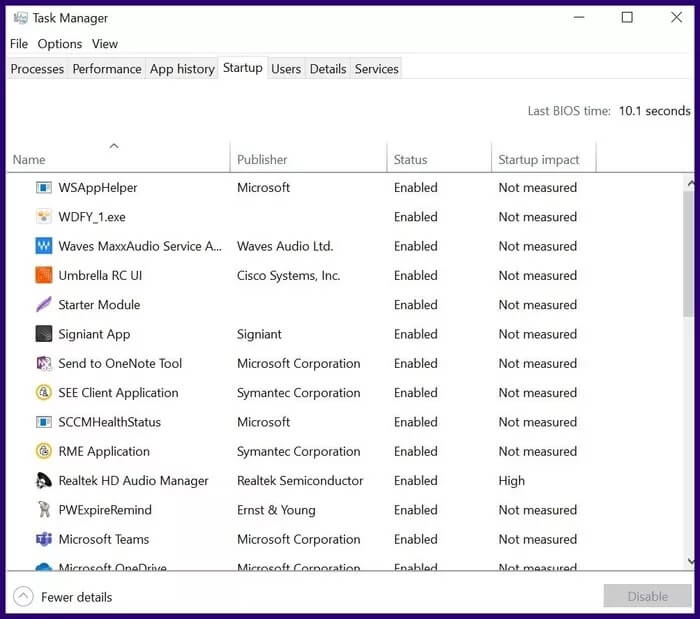
Trin 10: Klik på deaktiver.
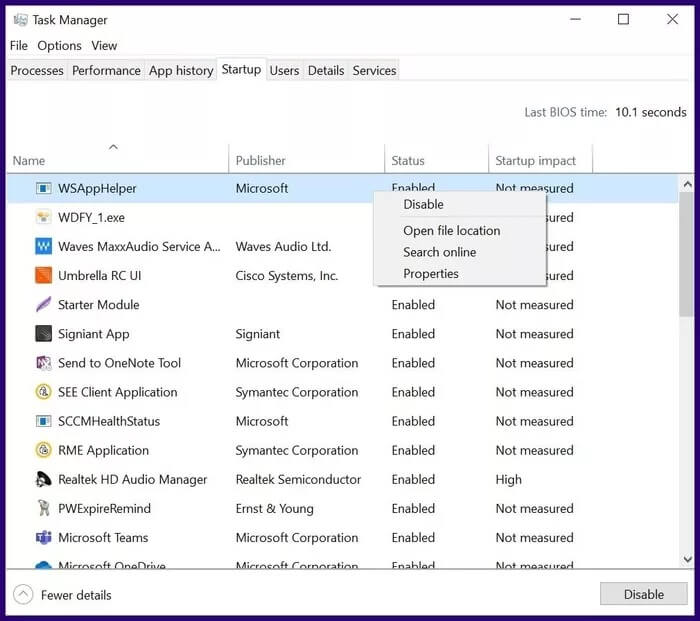
Trin 11: tæt Ledelse Opgaver.
Trin 12: I vinduet Systemkonfiguration skal du klikke på Ansøgning Derefter Okay for at gemme ændringerne.
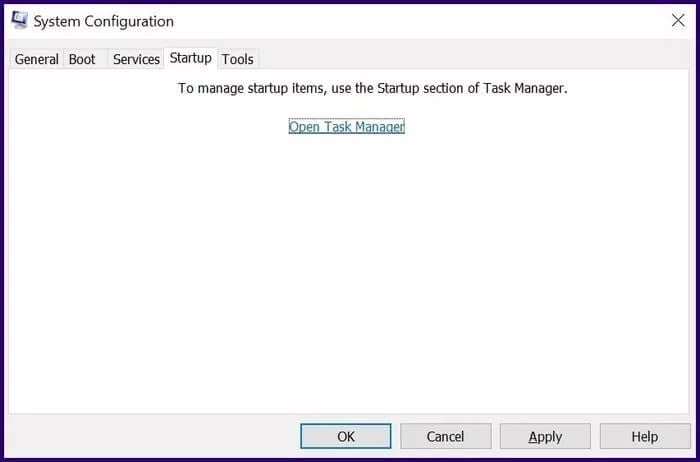
Trin 13: Genstart computeren.
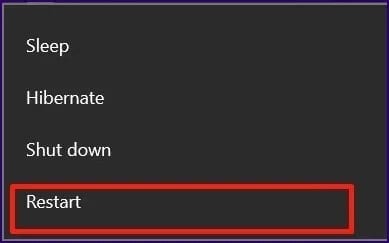
Ryd cache
betragtet som Cache Det er et hjemsted for midlertidige filer, som dit operativsystem skal bruge for at fungere. En beskadiget cache kan føre til den blå skærm med dødsfejlen. Sådan rydder du cachen i Windows 10:
Trin 1: Klik på ikonet Søg I Windows-proceslinjen.
Trin 2: Lede efter disk Oprydning Og kør applikationen.
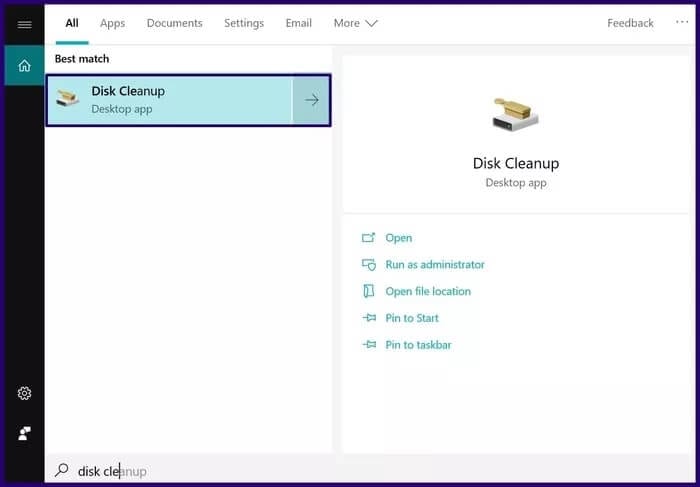
Trin 3: I Diskoprydning skal du klikke på afkrydsningsfeltet ud for Midlertidige filer.
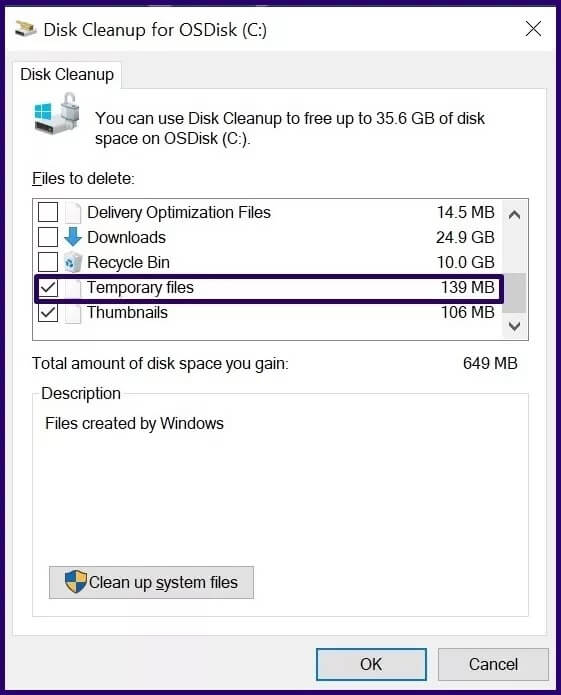
Trin 4: Klik på "Okayfor at rydde cachen.
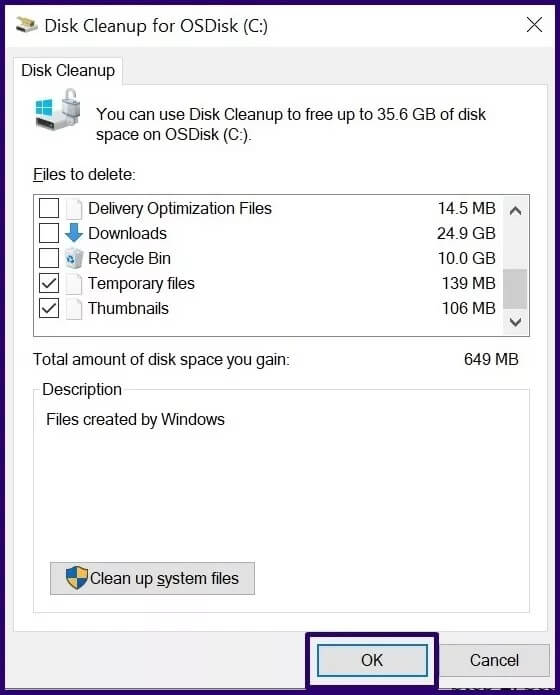
Reparer beskadigede filer i registreringsdatabasen
Nogle gange er IRQL_NOT_LESS_OR_EQUAL-fejlen forårsaget af: Beskadigede filerFor at løse dette skal du reparere beskadigede filer i registreringsdatabasen. Følg disse trin:
Trin 1: Klik på ikonet Søg I Windows-proceslinjen.
Trin 2: Lede efter Kommandoprompt.
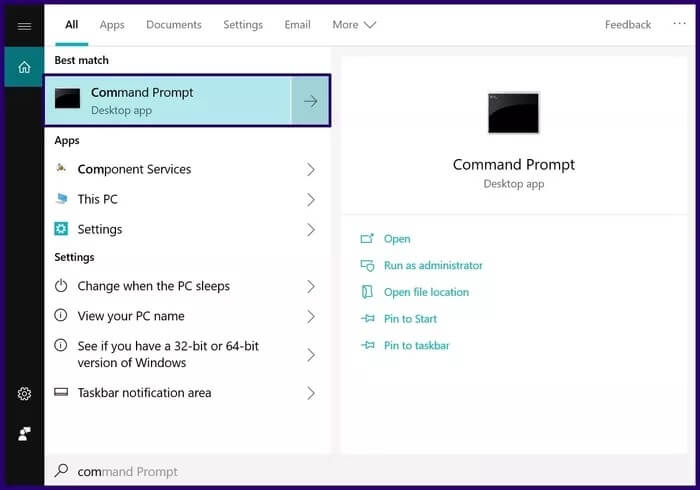
Trin 3: Højreklik på søgeresultatet og vælg Kør som administrator.
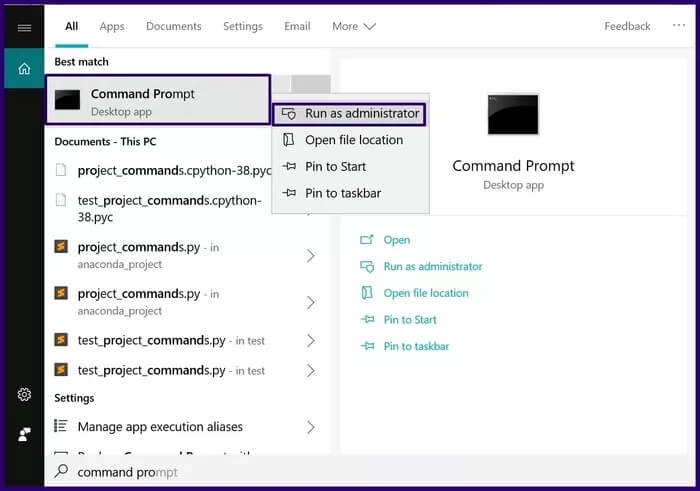
Trin 4: Skriv kommandoen ved kommandoprompten sfc /scannow.
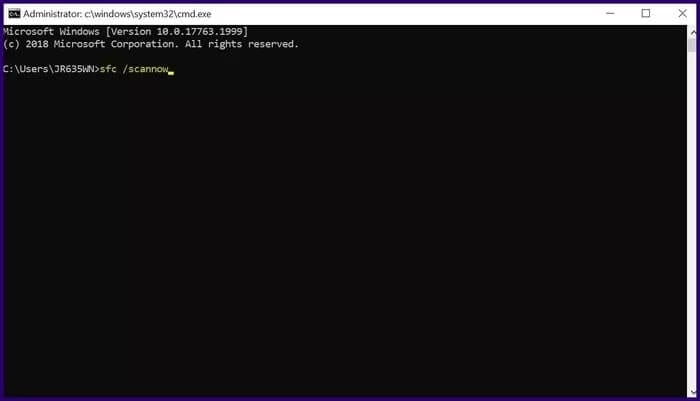
Trin 5: Klik på Enter efter at have skrevet kommandoen, og scanningsprocessen burde begynde.
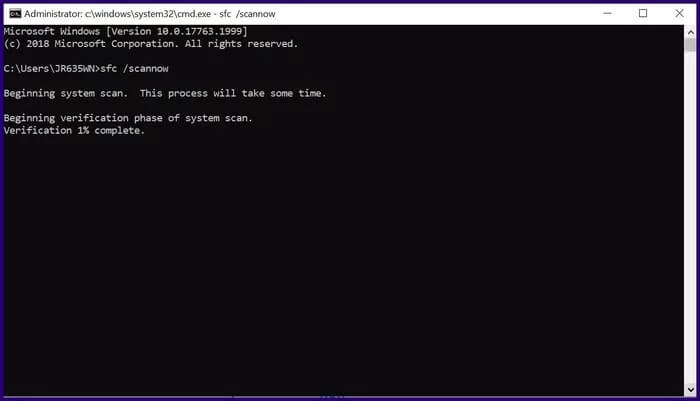
Trin 6: Genstart computeren, når scanningen er færdig.
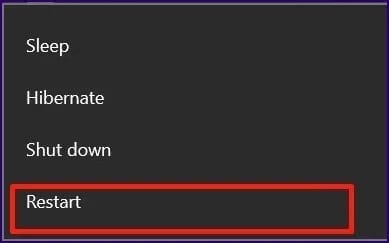
Ret den hvide dødsskærm
Dette er løsningen til at rette en af Blue Screen of Death-fejlene i Windows 10. Udover Blue Screen of Death-fejl er Windows 10-enheder også tilbøjelige til Hvid skærm af dødNogle af de ovennævnte trin kan også hjælpe med at rette fejlen.